Можно максимально увеличить рабочее пространство и упростить пользовательский интерфейс, скрыв или удалив редко используемые элементы управления. Ниже приводятся некоторые варианты работы с 2D-чертежами.
Если вы никогда прежде не делали этого, попробуйте поэкспериментировать со следующими возможностями.
- Нажмите сочетание клавиш CTRL + 0 (ноль), чтобы максимально увеличить область рисования. При первом использовании данная процедура может вас удивить, зато становится понятно, почему она называется «Очистить экран».
- Нажмите сочетание клавиш CTRL + 0 повторно, чтобы вернуться к предыдущему состоянию.
Кроме того, существуют другие действия помимо данной быстрой, но экстремальной меры.
Обсуждение и обмен с другими пользователями
Статьи «А вы пробовали...»помогут открыть для себя новые методы работы с AutoCAD, эти идеи можно обсуждать с коллегами, а также обмениваться ими в сопутствующих публикациях на форуме AutoCAD.
Управление лентой
Лента занимает значительное пространство окна приложения. Вместо того чтобы полностью ее отключить, можно попробовать выполнить циклический перебор между несколькими режимами отображения.
- Для этого нажмите стрелку вверх несколько раз.
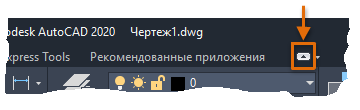
- Затем щелкните стрелку вниз справа и выберите «Свернуть до вкладок».
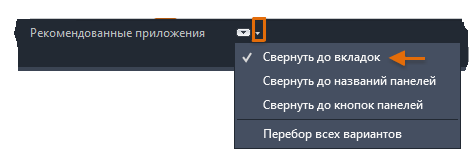
- Щелкните одну из вкладок ленты. Обратите внимание, что лента временно восстановлена до запуска команды.
Прим.: Чтобы вернуться к полной версии ленты, нажмите стрелку вверх еще раз.
- Щелкните любую вкладку ленты правой кнопкой мыши, чтобы выбрать, какую из них скрыть. В данном случае снимите флажок рядом с пунктом «Параметризация», чтобы скрыть соответствующую вкладку.
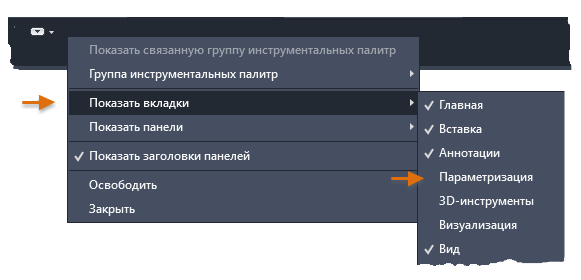 Прим.: Если на текущей вкладке необходимо скрыть определенные панели, можно выбрать параметр «Показать панели».
Прим.: Если на текущей вкладке необходимо скрыть определенные панели, можно выбрать параметр «Показать панели».
Управление панелью быстрого доступа
Когда лента свернута, работать с инструментами панели слоев не очень удобно. Чтобы упростить задачу, можно добавить раскрывающийся список «Слой» на панель быстрого доступа.
- На панели быстрого доступа щелкните стрелку вниз рядом с параметром настройки и выберите «Слой».
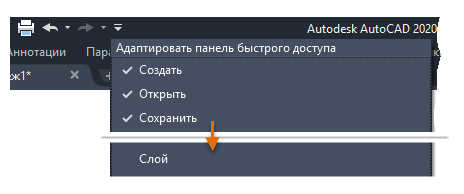
Результат можно посмотреть здесь.
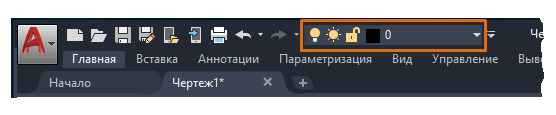
- Таким же образом добавьте или удалите другие стандартные команды с панели быстрого доступа.
Управление вкладкой «Начало»
Не все пользователи используют вкладку «Начало», поэтому при желании ее можно отключить.

- Чтобы скрыть вкладку «Начало», в командной строке введите переменную STARTMODE и задайте для нее значение 0 (откл.).
Закрепление часто используемых палитр
Чаще всего в работе используются палитры «Свойства» и «Диспетчер свойств слоев». Чтобы получить два дополнительных участка в области рисования, но при этом иметь возможность моментального доступа при наведении указателя мыши, закрепите эти две палитры и активируйте параметр «Автоматически убирать с экрана».
- Откройте палитру «Свойства».
- В строке заголовка нажмите кнопку свойств, как показано на изображении.
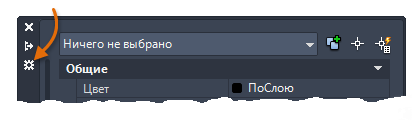
- Выберите указанные параметры.
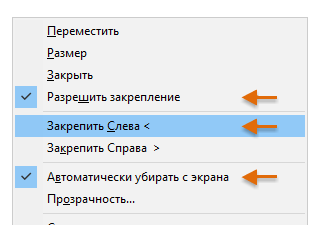
При наведения указателя мыши на палитру обеспечивается быстрый временный доступ.
- Повторите процедуру для палитры Диспетчера свойств слоев, закрепив ее в правой части окна приложения.
Обратите внимание, что можно изменить ширину палитры при отображении.
Скрытие значка ПСК, элемента управления ViewCube и панели навигации
Пользовательская система координат полезна при работе с некоторыми 2D-чертежами и необходима для 3D-моделирования. Если ПСК часто не используется, ее можно легко скрыть. То же самое касается элемента управления ViewCube и панели навигации.

- Щелкните на ленте вкладку «Вид». Затем нажмите элементы управления значка ПСК, ViewCube и панели навигации для включения или отключения их видимости.
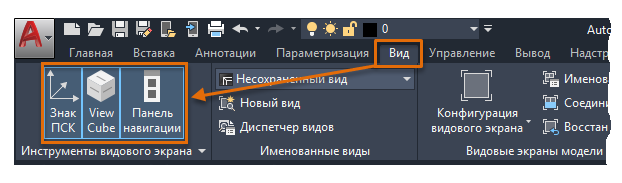
Скрытие элементов управления видовыми экранами
Элементы управления видовыми экранами в первую очередь используются для 3D-моделирования. Если эти элементы не нужны, то их можно скрыть, чтобы убрать лишние детали на 2D-чертежах.
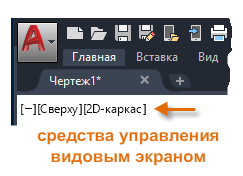
- Введите в командной строке VPCONTROL и отключите параметр.
Удаление ненужных вкладок листа
Вкладки листа можно также удалить, чтобы свести к необходимому минимуму количество элементов пользовательского интерфейса. Вторая вкладка листа отображается в левом нижнем углу, только чтобы продемонстрировать возможность создания нескольких листов.
- Если этот дополнительный лист не используется, щелкните правой кнопкой мыши вкладку «Лист2» и выберите «Удалить».
Управление строкой состояния
Строка состояния содержит стандартные параметры и элементы управления. Ненужные элементы управления можно очень легко отключить.
- Щелкните значок «Адаптация» в правой части строки состояния.
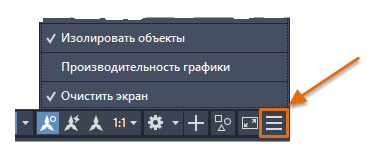
- Удалите с листа элементы, которые редко используются.
Сводная информация
Данные действия помогают создать лаконичный, функциональный и минималистичный пользовательский интерфейс. Каждый пользователь может выбрать собственные параметры в соответствии с предпочтениями и стилем работы. После настройки пользовательские параметры интерфейса хранятся в реестре Windows, а параметры чертежа — в отдельных файлах чертежа (DWG) или в файлах шаблонов чертежа (DWT).
Надеемся, что среди этих идей и предложений найдутся те, которые будут полезны для повышения эффективности и удобства использования AutoCAD.